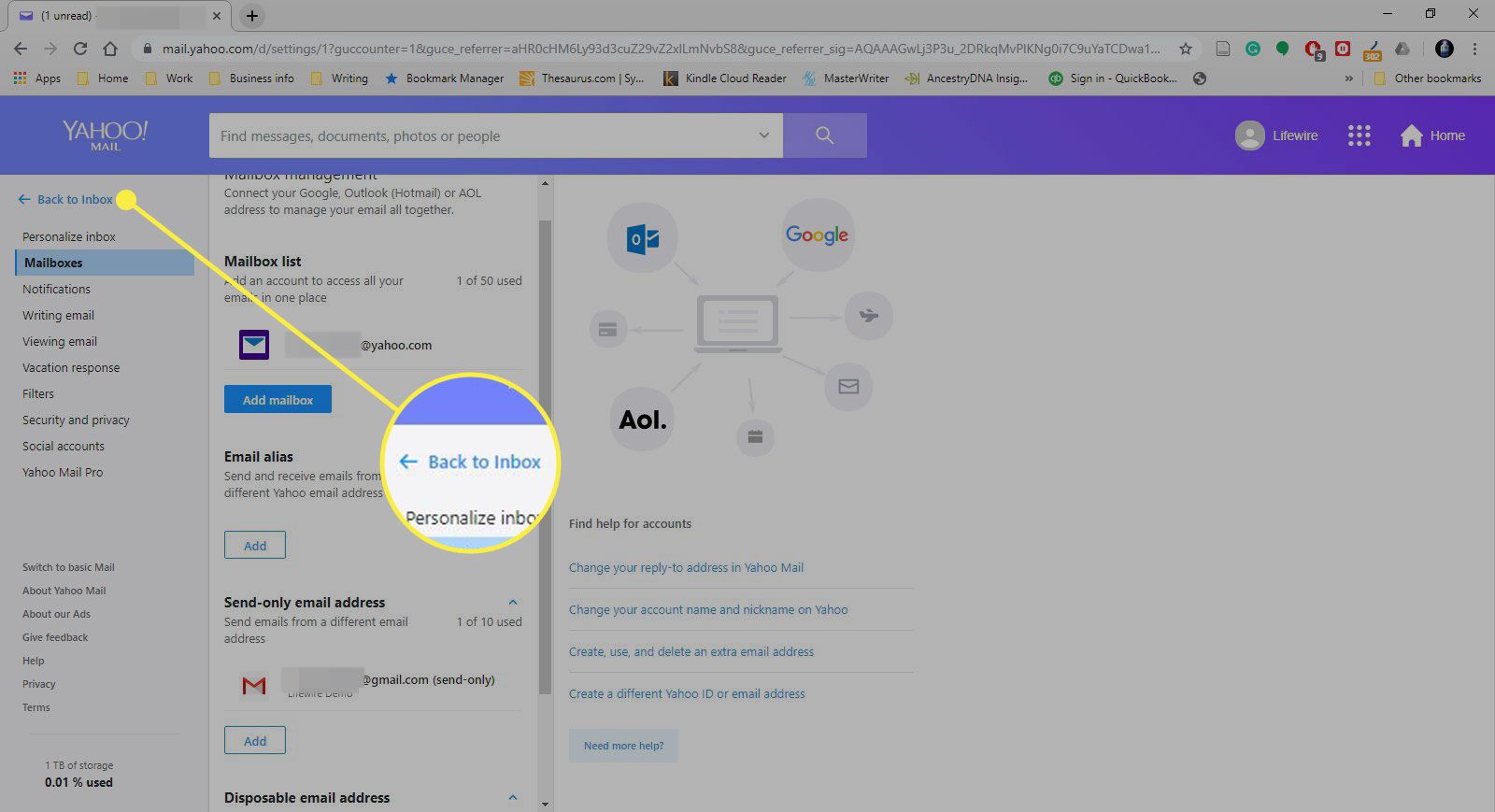Yahoo! Mail vám umožňuje nastavit libovolnou e -mailovou adresu pro odesílání e -mailů pomocí webového rozhraní. Máte více e -mailových adres než vaše Yahoo! Poštovní účty? Jste blogger, přítel, znalostní pracovník a organizátor workshopu vaření – vše se speciální e -mailovou adresou?
E -mailová adresa pro každého na Yahoo! Pošta
Yahoo! Mail vám umožní nosit všechny tyto klobouky. Ať už přeposíláte svou poštu na Yahoo! Pošta z vašich ostatních účtů, chcete nastavit Yahoo! Poštu můžete načíst pomocí POP nebo jen chcete použít jinou e -mailovou adresu, než je vaše Yahoo! Poštovní adresa v Z řádek při odesílání pošty: můžete nastavit Yahoo! Pošta vám umožní odesílat poštu z jakékoli vaší adresy.
Odesílejte poštu ze všech svých účtů a adres na Yahoo! Pošta
Chcete -li přidat účet, ze kterého chcete odesílat poštu z Yahoo! Pošta:
-
Vybrat Nastavení (ikona ozubeného kola ⚙) ve vašem Yahoo! Panel nástrojů pošty v pravém horním rohu.
-
Vybrat Více nastavení ve spodní části pravého panelu.
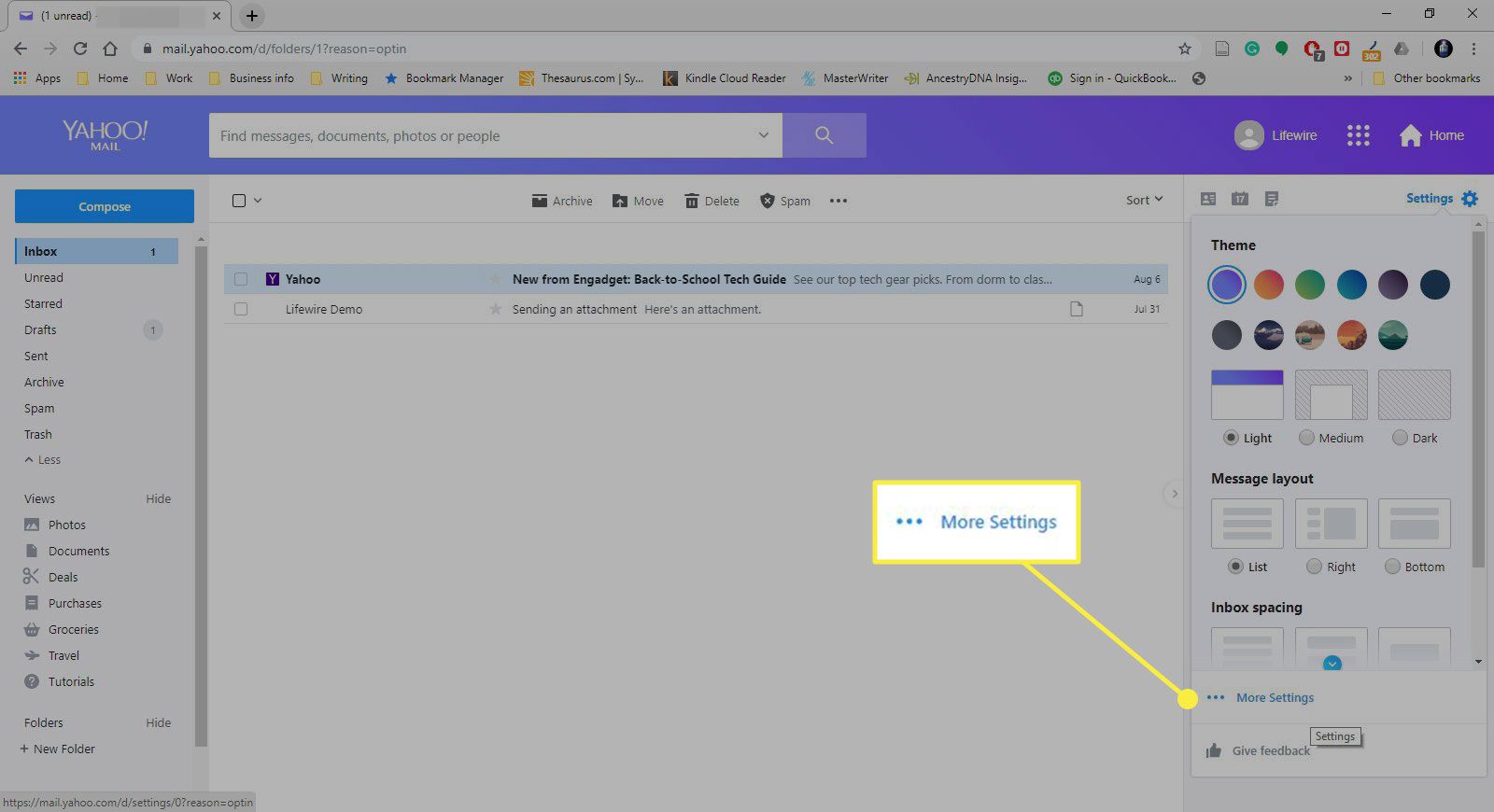
-
Vybrat Schránky z levého podokna.
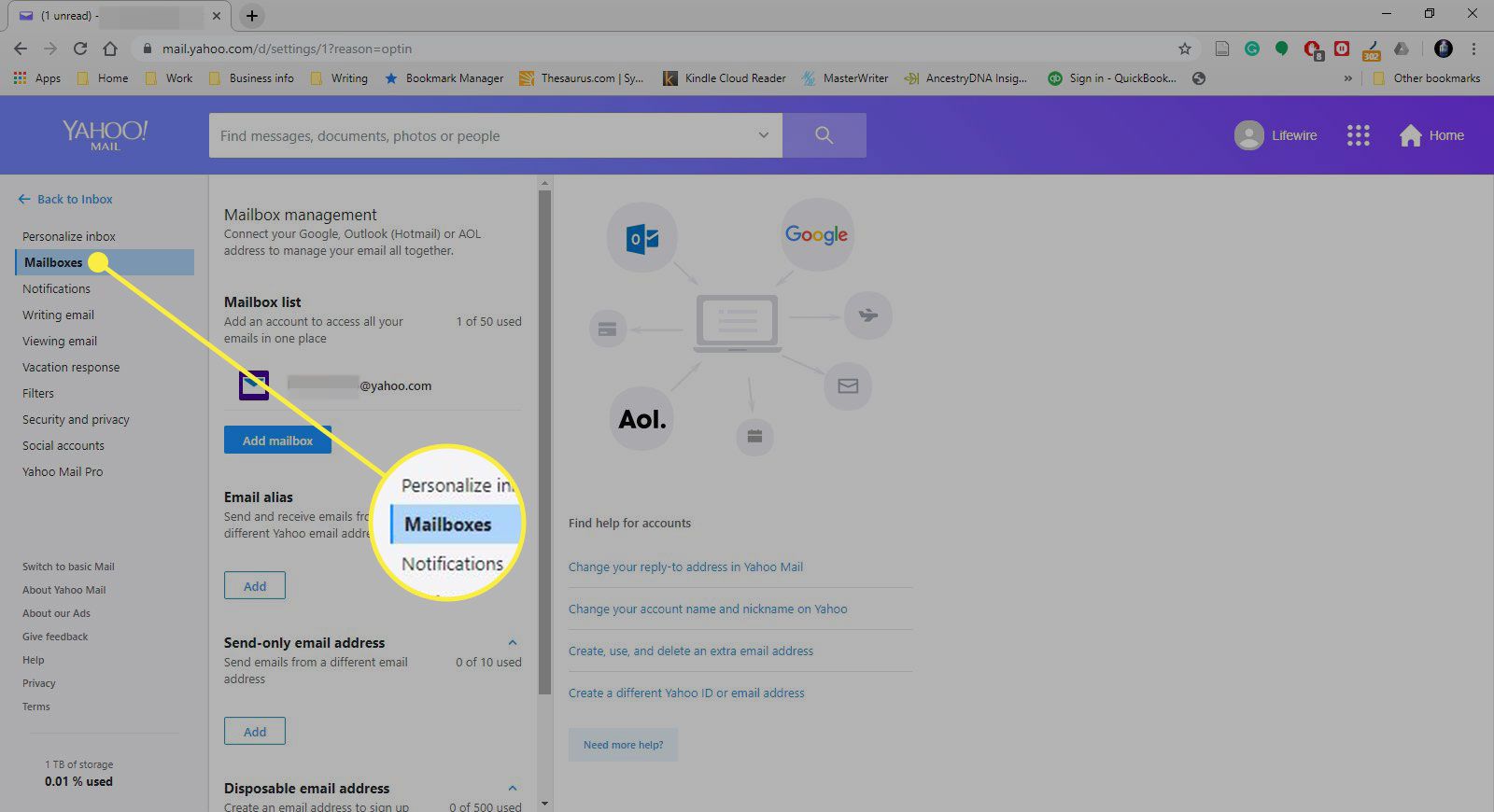
-
Pod E-mailová adresa pouze pro odesílání, vyberte Přidat.
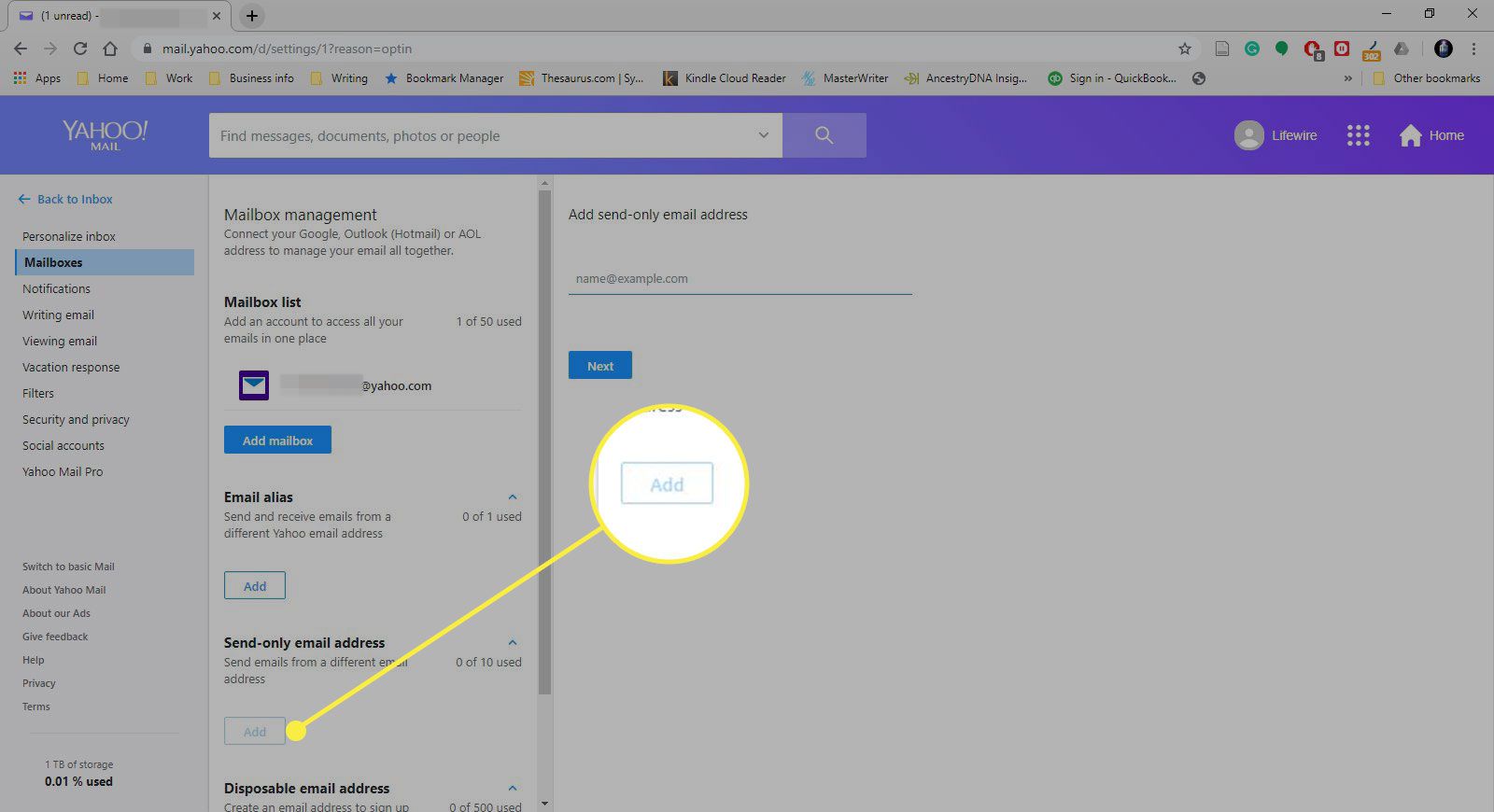
-
V pravém podokně pod Přidejte e-mailovou adresu pouze pro odesílání, zadejte jiný název než Yahoo! Poštovní adresu a vyberte další.
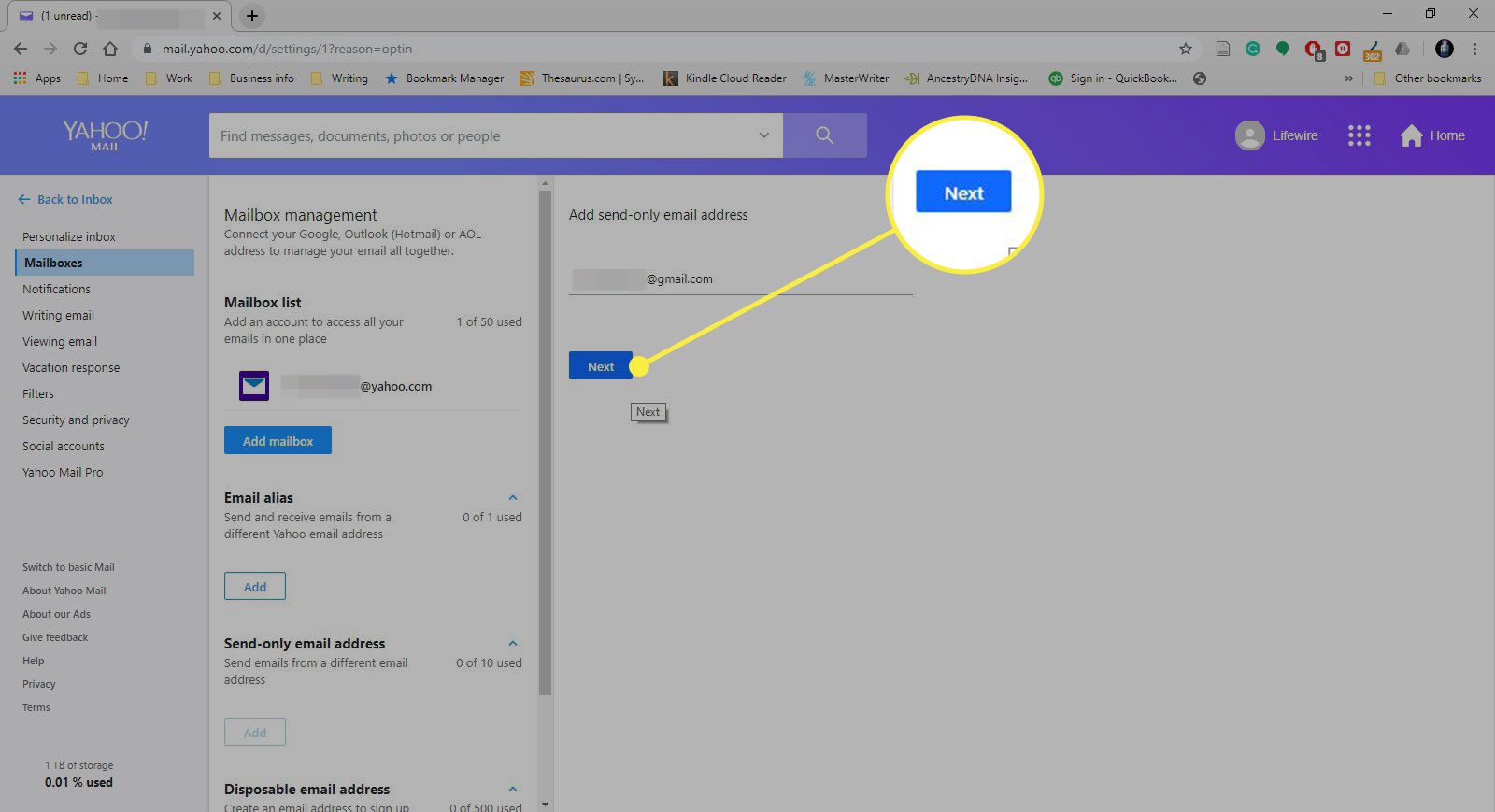
-
Otevřete e -mailovou zprávu s předmětem Ověřte prosím svou e -mailovou adresu z [email protected] obdržel na adresu, kterou jste právě přidali.
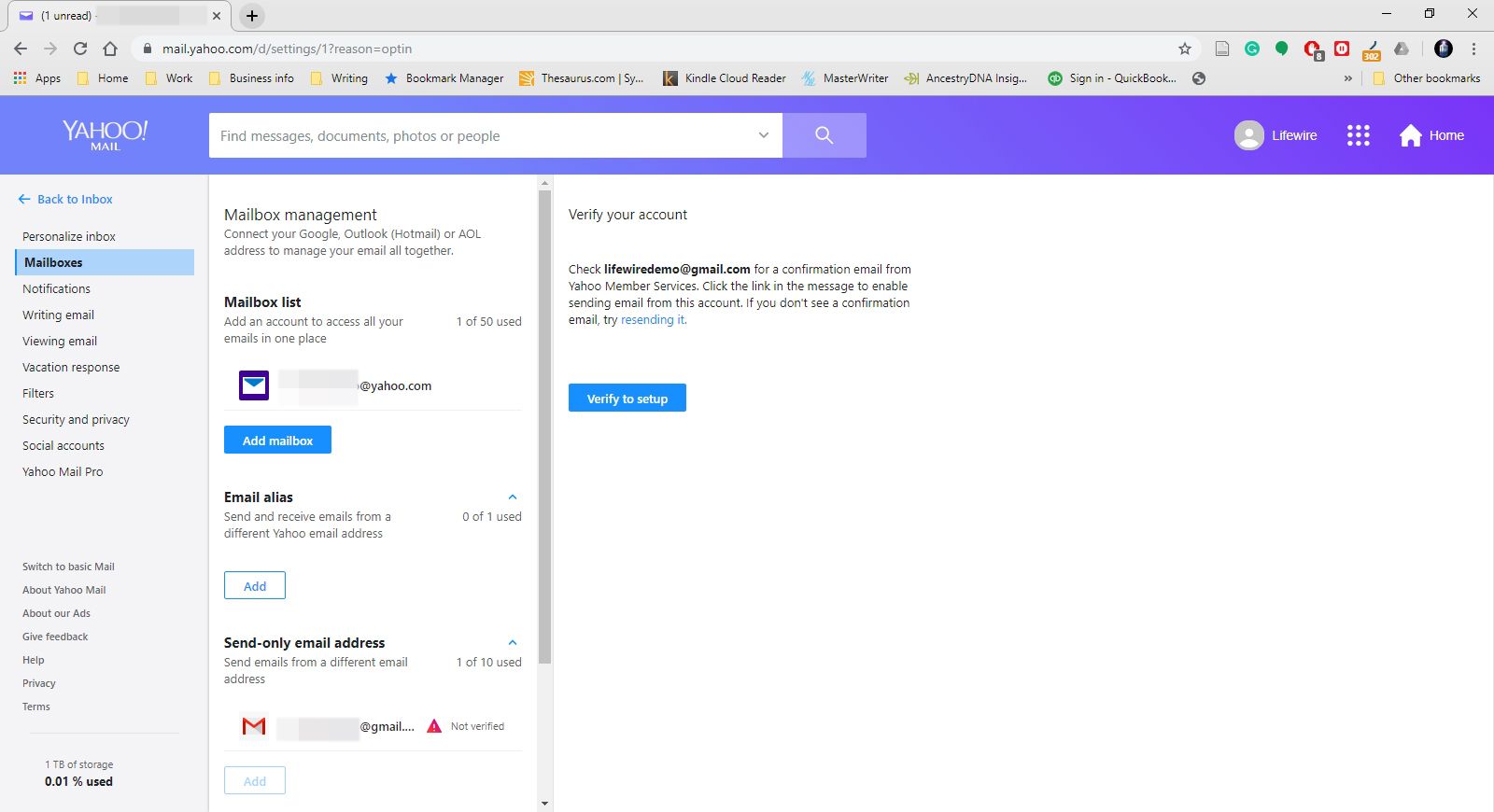
-
Vyberte ověřovací odkaz v e -mailu od Yahoo! Pošta.
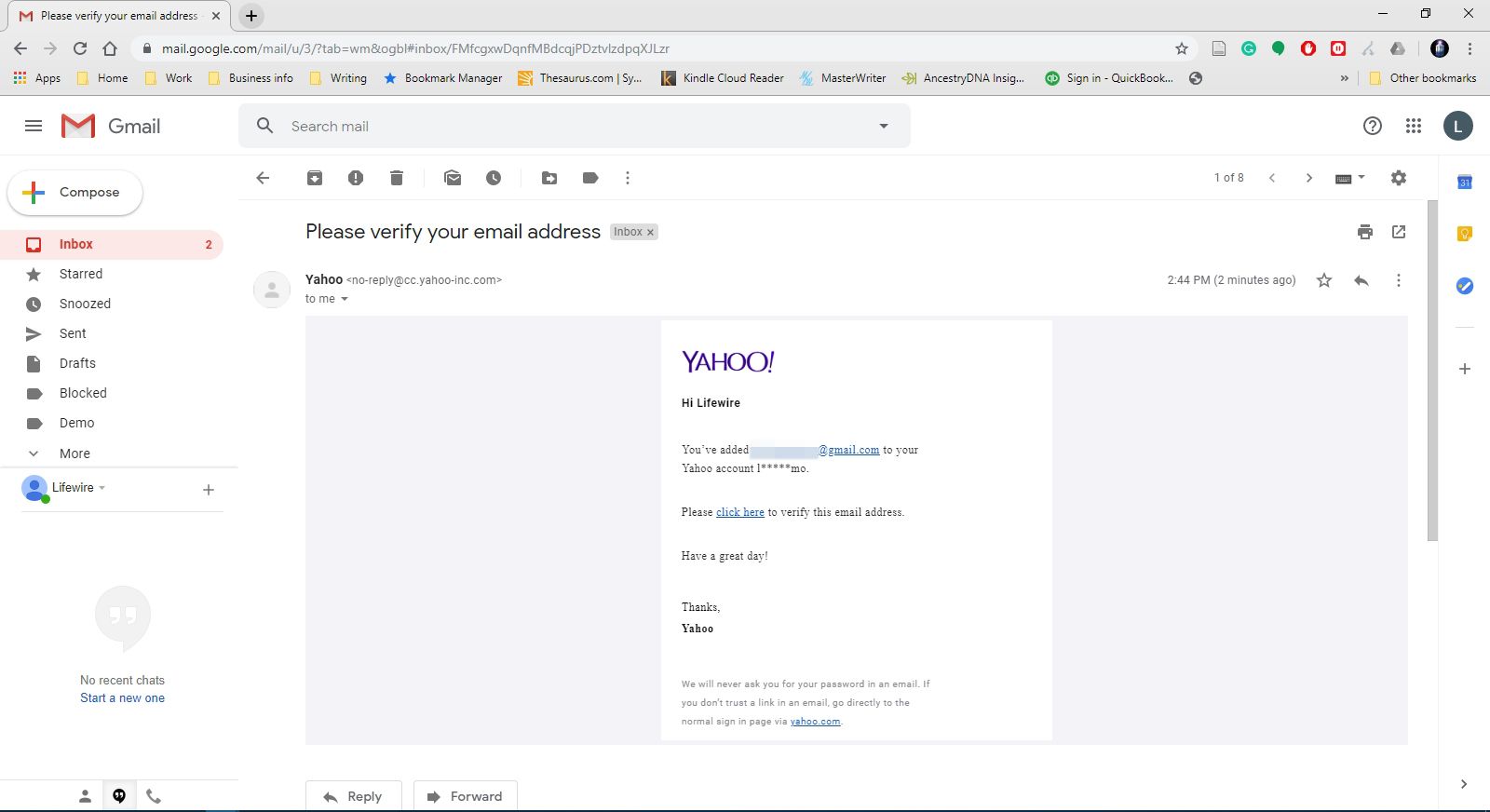
-
Může se zobrazit výzva k přihlášení zpět do vašeho Yahoo! Pošta.
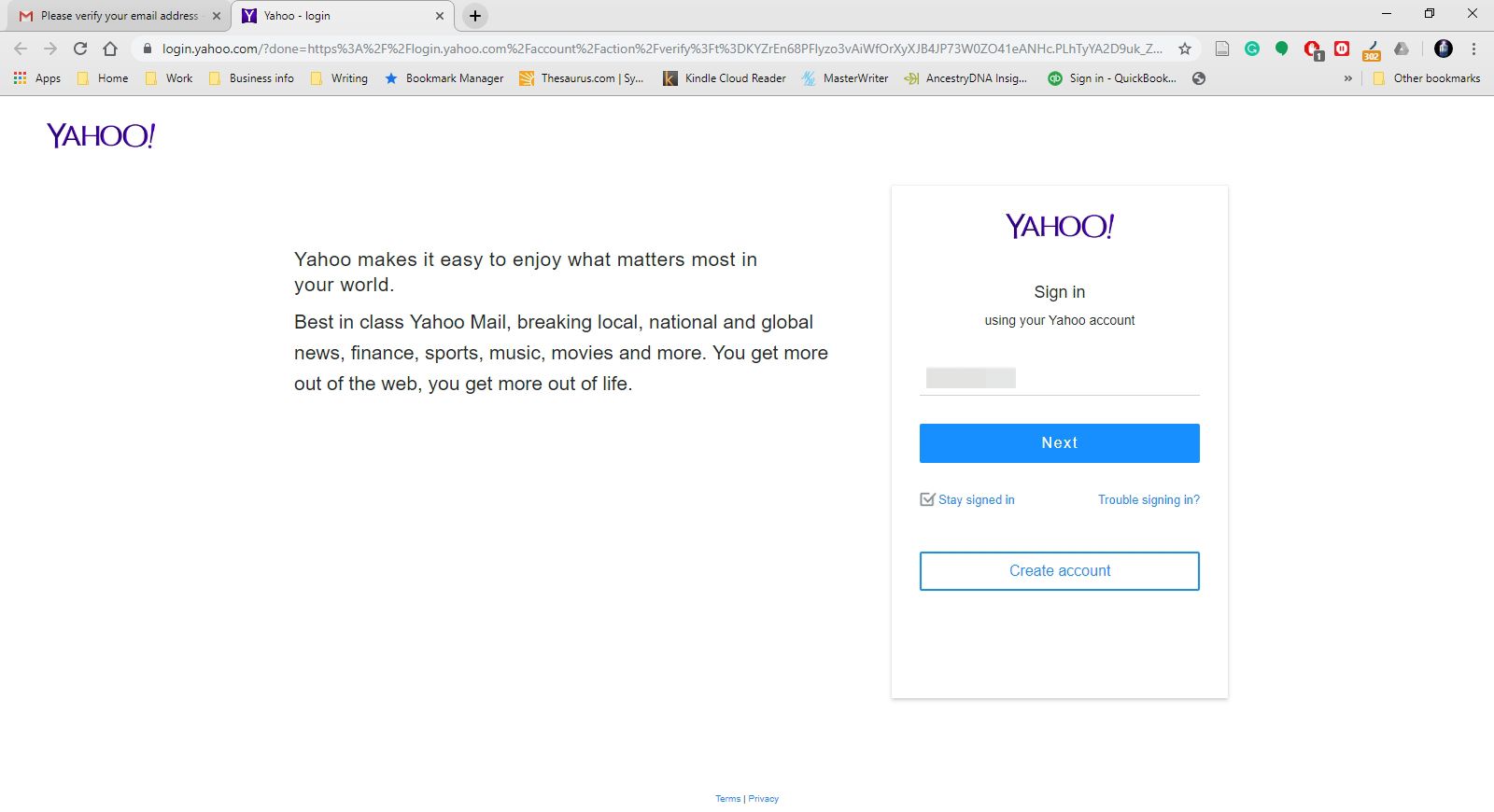
-
Vybrat Ověřit jednou přihlášen.
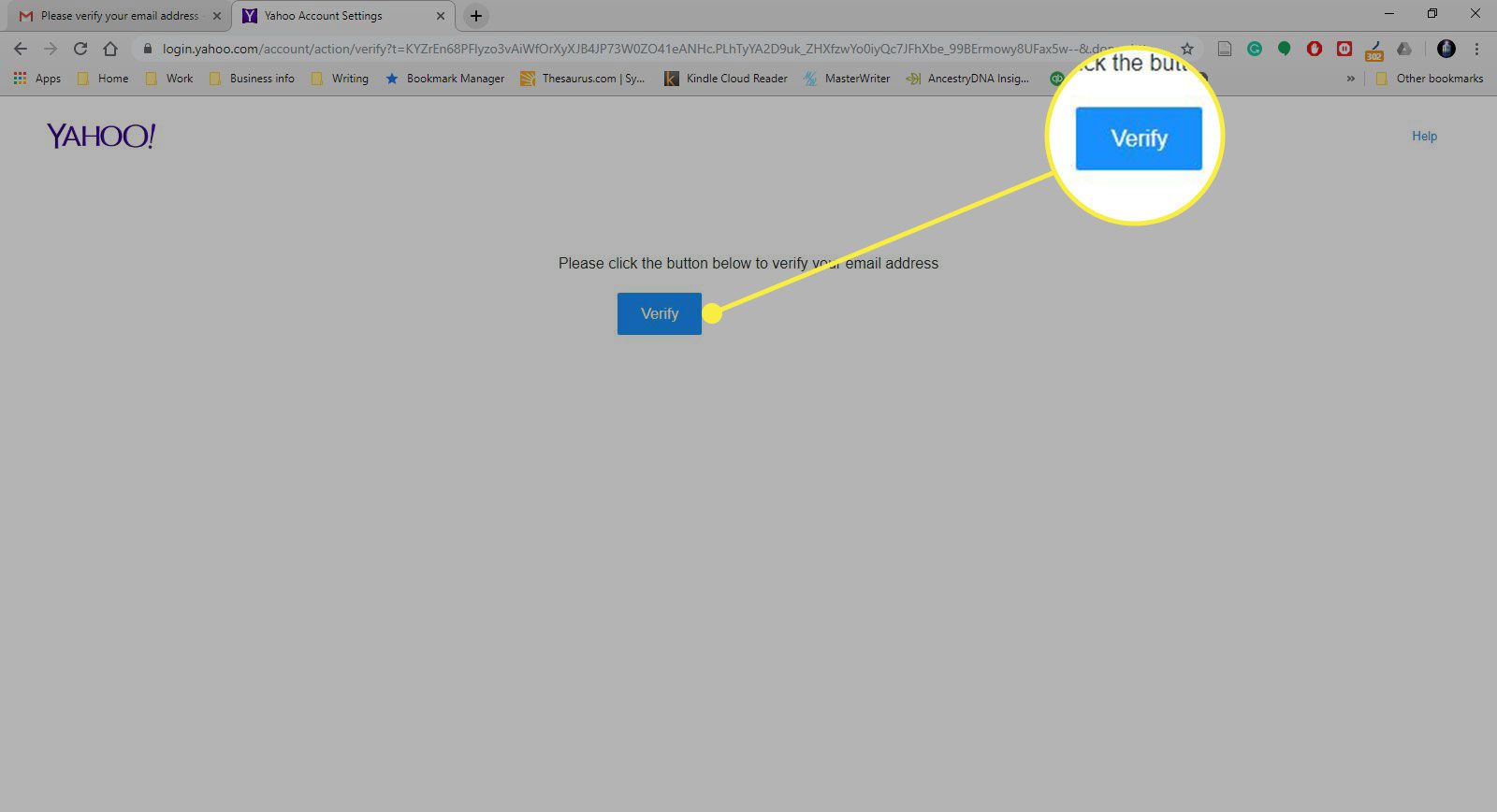
-
Při úspěšném ověření e -mailu buď zavřete kartu prohlížeče, nebo vyberte Návrat do nastavení účtu.
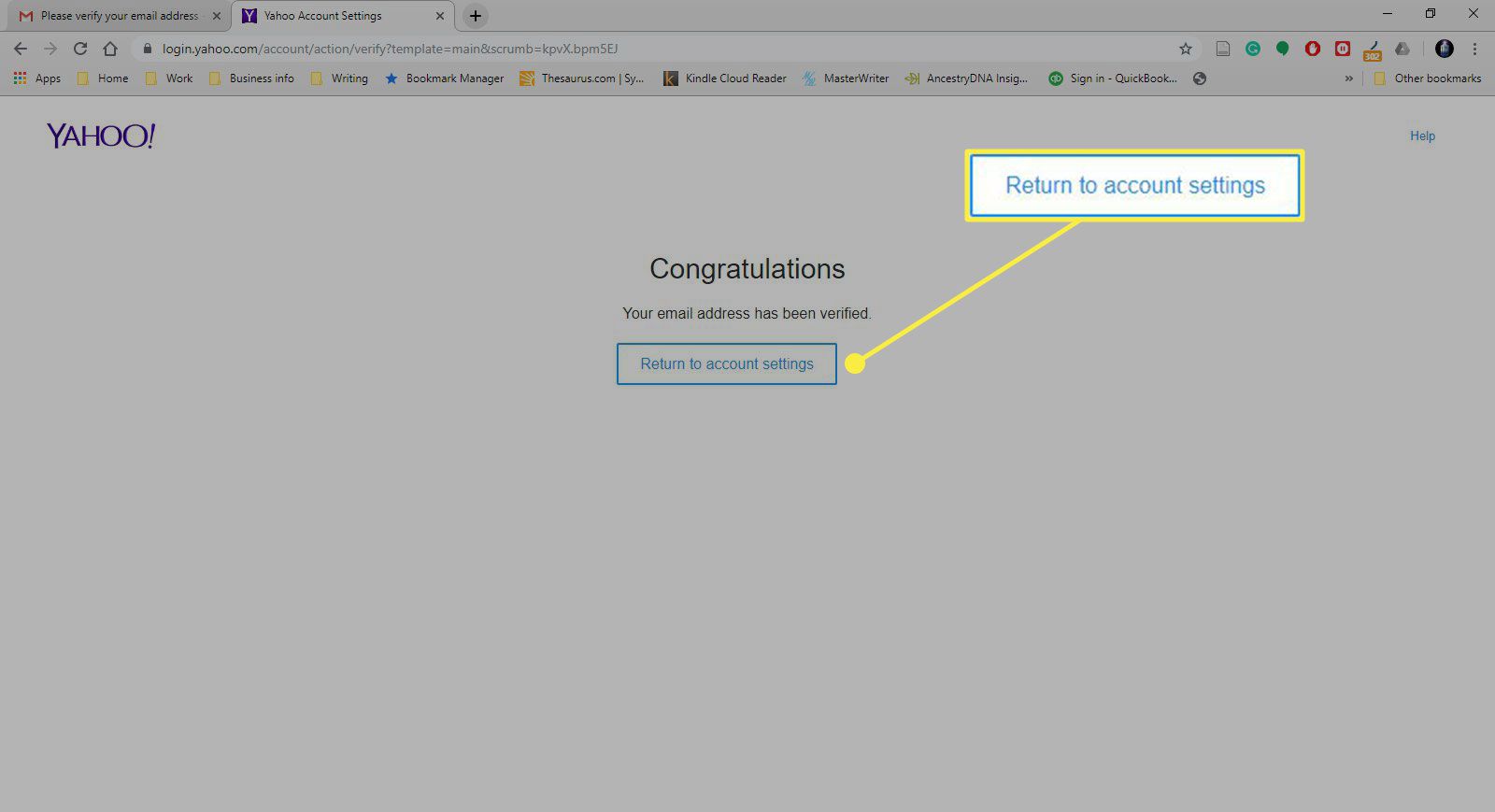
-
Nově přidanou externí e -mailovou adresu byste měli vidět pod Sekce e-mailové adresy pouze pro odesílání.
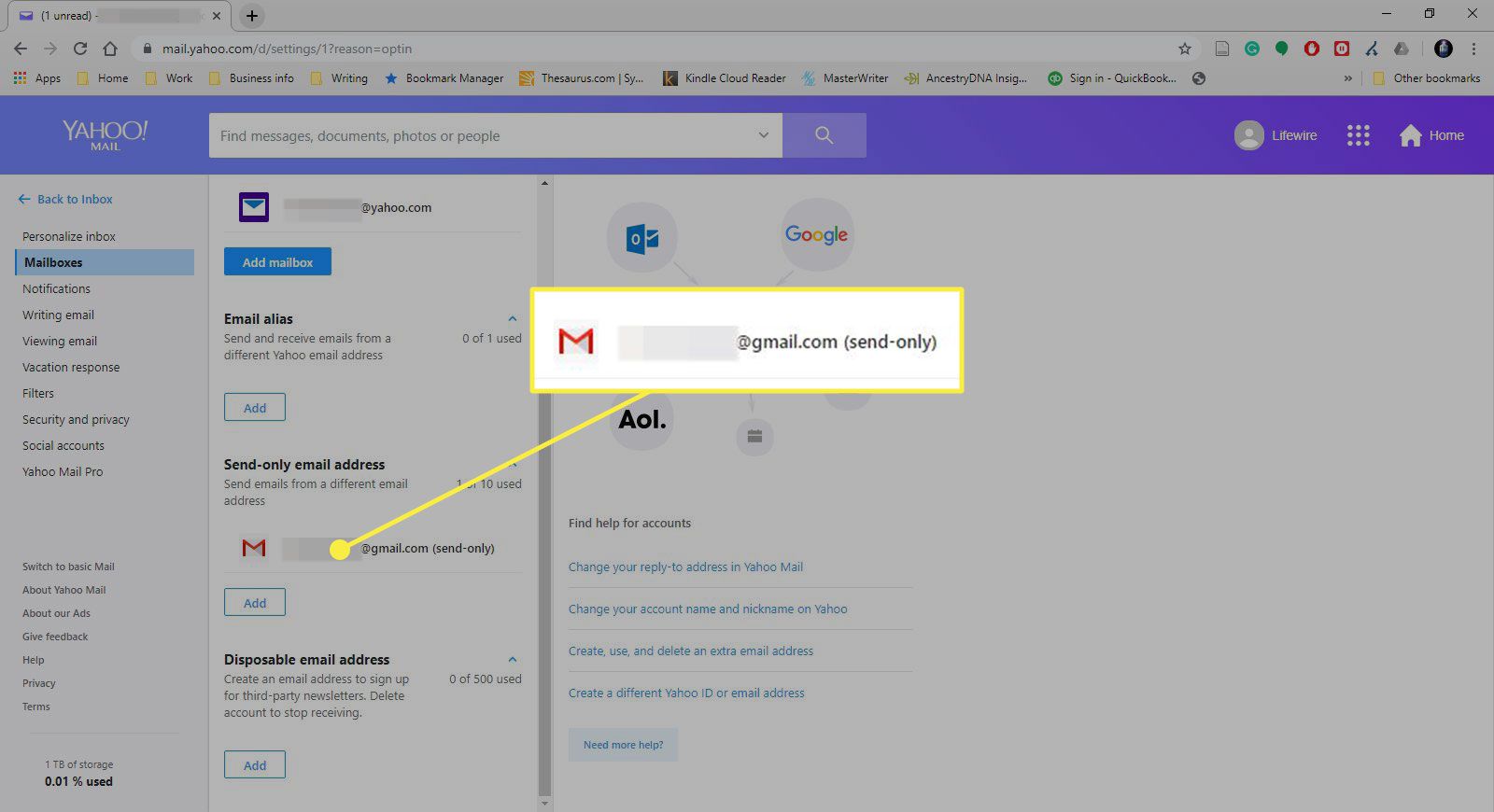
-
Vyberte nově přidanou externí e -mailovou adresu a upravte jméno, popis nebo adresu odeberte.
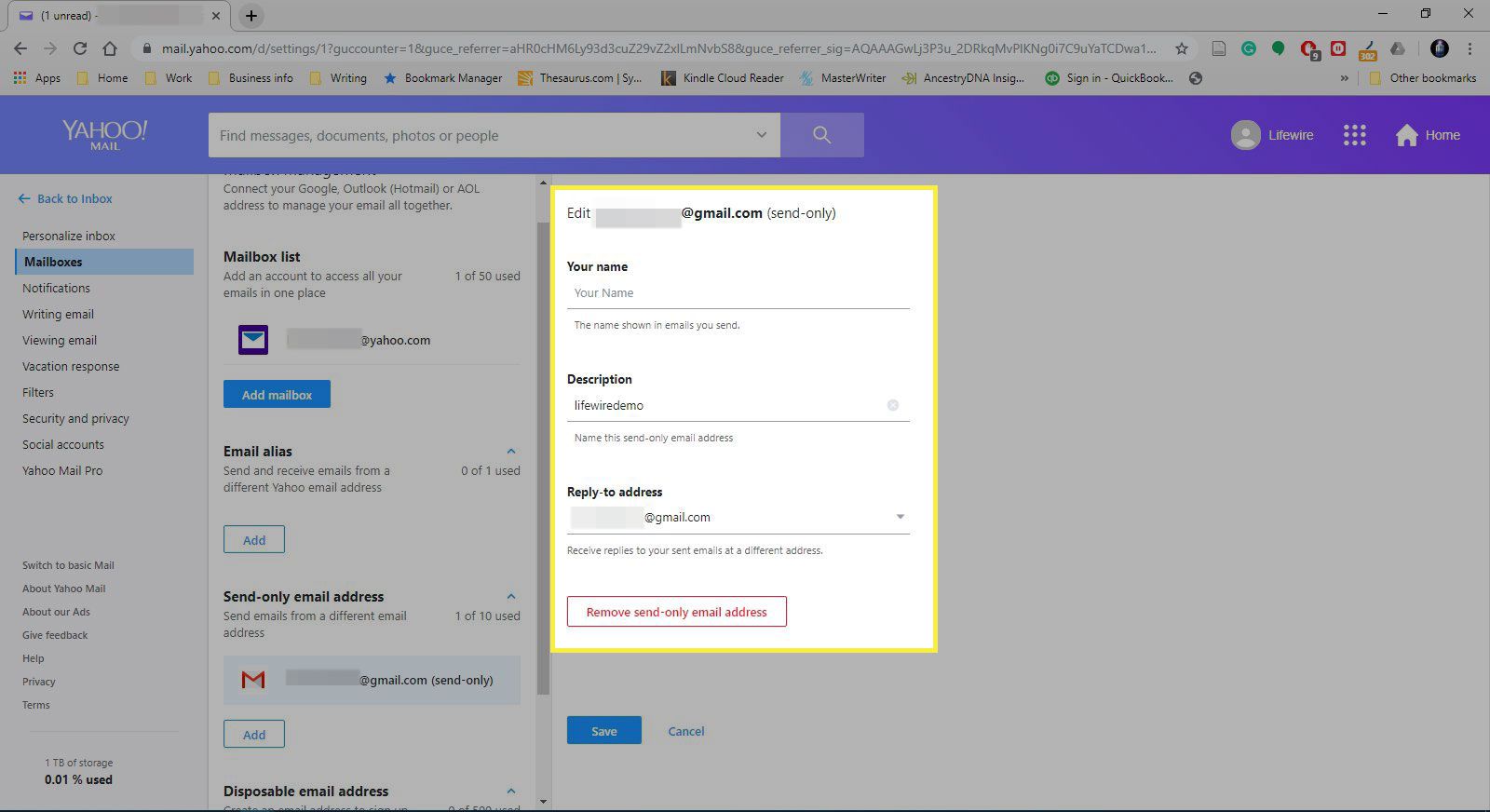
-
Volitelně zadejte do pole adresu pro odpověď Adresa pro odpověď.
- Yahoo! Pošta automaticky zadá váš hlavní Yahoo! Poštovní adresa v tomto poli; to znamená odpovědi na e -maily, které odesíláte z Yahoo! Pošta používající adresu, kterou právě přidáváte, půjde přímo na váš Yahoo! Emailová adresa.
- Chcete-li dostávat odpovědi na jiné než Yahoo! Poštovní adresa, ponechte pole prázdné Adresa pro odpověď pole nebo do něj zadejte adresu.
- Do pole můžete také zadat libovolnou jinou e -mailovou adresu Adresa pro odpověď, samozřejmě.
-
Vybrat Uložit.
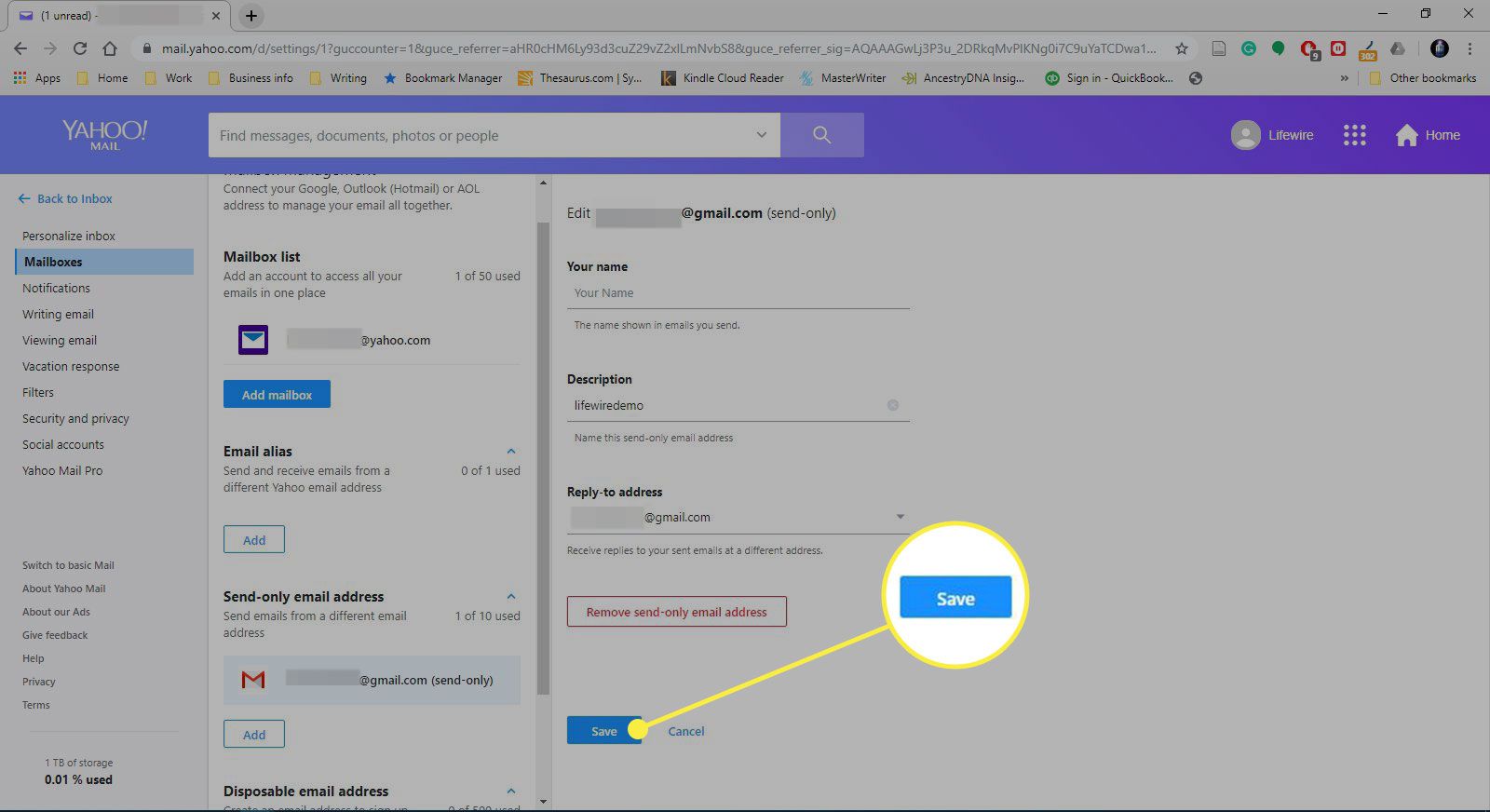
-
Vybrat Zpět do složky Doručená pošta v levém horním podokně.